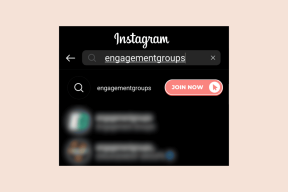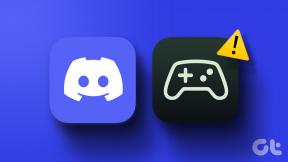5 módszer az Instagramon nem működő GIF-ek javítására
Vegyes Cikkek / / December 07, 2023
Az Instagram többféle módot kínál arra, hogy kifejezze érzéseit bejegyzésekkel vagy üzenetekkel kapcsolatban. Ide tartoznak a lájkok, reakciók, a média megosztásának és a GIF-ek küldésének képessége. Azonban nem mindenki olyan szerencsés, hogy élvezze ezeket a funkciókat. Ha a GIF-ek nem működnek az Instagram-fiókjában, ez az útmutató az Ön számára készült.

Mielőtt belevágnánk az összes lehetséges javításba használjon GIF-eket az Instagram megjegyzéseiben és más helyeken az alkalmazáson belül, javasoljuk, hogy frissítse az alkalmazást a legújabb verzióra. A frissítéseket az alábbi link megnyitásával ellenőrizheti eszközén. Ha frissítési lehetőséget lát, kattintson a Frissítés gombra. Ha nem, ugorjon a következő javításokhoz.
Frissítse az Instagramot Androidra
Frissítse az Instagramot iPhone-ra
1. VPN letiltása
Előfordulhat, hogy az Instagram egyes funkciói régiófüggőek, ezért nem tud GIF-et feltölteni az Instagramra. Ezért kapcsolja ki a VPN-t, és ellenőrizze újra, hogy tudja-e használni a GIF-eket az Instagramon. Egyszerűen nyissa meg a VPN alkalmazást eszközén, és érintse meg a Leválasztás elemet.

2. Váltás szakmai vagy üzleti fiók között
Időnként az Instagram új funkciókat vezet be, amelyek egy bizonyos típusú fiókot céloznak meg. Ez azt jelenti, hogy bizonyos funkciókat először személyes fiókjában, másokat pedig szakmai vagy üzleti fiókjában kaphat meg. tudsz váltani az üzletek között vagy szakmai vagy személyes. Íme a követendő lépések:
Jegyzet: Ha van privát fiókja, nyilvános fiókká kell alakítania, hogy szakmai vagy üzleti fiókká váljon.
1. lépés: Nyissa meg az Instagramot, koppintson a profilképére, majd a jobb felső sarokban koppintson a hamburger menüre, és válassza a „Beállítások és adatvédelem” lehetőséget.


2. lépés: Válassza a „Fióktípus és eszközök” lehetőséget. Ez a fiók típusától függően eltérő lehet. A dolgunk megkönnyítése érdekében válassza az alábbi egyetlen lehetőséget a szakemberek résznél.
3. lépés: Válassza a „Váltás professzionális fiókra” lehetőséget. Az „Új szakmai fiók hozzáadása” lehetőséget is kiválaszthatja.


4. lépés: Kattintson a Folytatás gombra a következő képernyőkön, ahol a funkciók leírása található. Ezután válassza ki a kívánt fióktípust, és érintse meg a Kész gombot.
Tipp: A „Megjelenítés a profilban” funkciót is engedélyezheti, hogy a látogatók láthassák.


6. lépés: A megerősítéshez érintse meg az OK gombot. Ezután válasszon az Alkotó vagy a Vállalkozás között, és koppintson a Tovább gombra. Itt a Teremtőt választjuk.
8. lépés: Végül érintse meg az OK gombot, hogy az összes módosítás életbe lépjen.


Folytathatja a szakmai vagy üzleti fiók testreszabását, vagy kiléphet az ablakból. Ugyanezeket a lépéseket követve keresse meg a „Fióktípus váltása” lehetőséget, és válassza a „Váltás személyes fiókra” vagy a „Váltás üzleti fiókra” lehetőséget a fióktípus későbbi módosításához. Alternatív megoldásként jelentkezzen be bármelyik alternatív azonosítójába, ha használ ilyet.
3. Jelentkezzen ki és jelentkezzen be
Előfordulhat, hogy az új funkciók csak akkor jelennek meg a profiljában, ha kijelentkezik, majd újra bejelentkezik. Így jelentkezhet ki az Instagramból. A lépések többnyire ugyanazok Android és iPhone esetén.
1. lépés: Nyissa meg az Instagramot, majd koppintson a profilképére a jobb alsó sarokban.
2. lépés: Válassza ki a hamburger menüt a jobb felső sarokban, és válassza a „Beállítások és adatvédelem” lehetőséget.


3. lépés: Görgessen le, és koppintson a „Kijelentkezés [felhasználónév]” elemre. Kiválaszthatja, hogy menti-e a jelszót vagy sem. Ezt követően érintse meg a Kijelentkezés gombot a megerősítéshez.


Miután kijelentkezett, jelentkezzen be újra a fiókjába a felhasználónév melletti bejelentkezés elemre koppintva. Ha a bejelentkezési adatok nincsenek elmentve az Instagramban, írja be a felhasználónevet, majd a jelszót, majd érintse meg a bejelentkezés elemet.
Tipp: Ha nem emlékszik a jelszóra, tekintse meg útmutatónkat hogyan találja meg Instagram-jelszavát.
Bejelentkezhet másik eszközre vagy böngészőre is, és ellenőrizheti, hogy a probléma továbbra is fennáll-e.
4. Távolítsa el és telepítse újra az Instagramot
Lehetnek olyan fájlok, amelyek megakadályozhatják a GIF-ek működését az Instagramon. Ez megoldható az Instagram eltávolításával. Ezeket a lépéseket követheti távolítsa el az alkalmazást Androidon:
1. lépés: Nyissa meg a Play Áruházat, keressen rá Instagram, és nyissa meg az alkalmazás oldalát.
2. lépés: Koppintson az Eltávolítás elemre, majd a megerősítéshez koppintson ismét az Eltávolítás gombra.


Ami az iPhone felhasználókat illeti, kövesse az útmutatónkat távolítsa el az Instagram-ot iPhone-ról az Instagram eltávolításához. Az eltávolítás után telepítse újra az alábbi hivatkozások segítségével.
Frissítse az Instagramot Androidra
Frissítse az Instagramot iPhone-ra
Ha továbbra sem látja a GIF-eket az Instagramon, a legjobb megoldás az, ha kapcsolatba lép az Instagram ügyfélszolgálatával, és segítséget kér. Megtekintheti részletes útmutatónkat lépjen kapcsolatba az Instagram ügyfélszolgálatával további részletekért.
Jó szórakozást az Instagram használata közben
A GIF-ek nagyszerű módja annak, hogy kifejezze magát. Reméljük, hogy ez az útmutató segített a probléma megoldásában, ha a GIF-ek nem működnek az Instagramon. Ha nem, várjon egy ideig, és nézze meg, hogy egy frissítés megoldja-e a problémát.
Utolsó frissítés: 2023. december 01
A fenti cikk olyan társult linkeket tartalmazhat, amelyek segítenek a Guiding Tech támogatásában. Ez azonban nem befolyásolja szerkesztői integritásunkat. A tartalom elfogulatlan és hiteles marad.

Írta
Az Anoop egy technikus, aki elsősorban az Android- és Windows-eszközökhöz kapcsolódó útmutatók elkészítésére összpontosít. Munkássága számos publikációban szerepelt, köztük az iGeeksBlogban, a TechPP-ben és a 91mobiles-ban. Amikor nem ír, megtalálhatja az X-en (korábban Twitter), ahol megosztja a legújabb frissítéseket a technológiáról, a tudományról és egyebekről.